Você está quase terminando seu relatório. Seu arquivo do Word está pronto e os dados do Excel estão corretos. Agora, você só precisa que eles funcionem perfeitamente na mesma página.
Mas as linhas se deslocam, as bordas desaparecem e tudo parece ter sido copiado e colado às pressas.
Este guia mostra como inserir o Excel no Word, sem complicações com formatação, para que seus documentos fiquem limpos, claros e profissionais. 📑
Por que inserir o Excel no Word?
Inserir o Excel no Word é uma maneira inteligente de manter seus dados claros, organizados e fáceis de trabalhar. Veja por que é útil aprender a inserir o Excel no Word:
- Atualizações em tempo real: Vincule seu arquivo Excel de origem e todas as alterações feitas na planilha serão automaticamente exibidas na tabela do Word
- Documentos mais limpos e profissionais: Você obtém o melhor dos dois mundos: as ferramentas de dados do Excel e a formatação do Word, para que seus relatórios, propostas ou tarefas tenham uma aparência profissional
- Localização centralizada: Não é mais necessário alternar entre janelas. As planilhas do Excel incorporadas ou vinculadas permitem visualizar e editar dados diretamente no Word
- Dados complexos: Trabalha com grandes conjuntos de dados ou fórmulas? A incorporação do Excel mantém todos os recursos de que você precisa diretamente no seu documento
🔍 Você sabia? O Microsoft Word foi lançado em 1983. A primeira versão foi lançada para Xenix e MS-DOS. Foi um dos primeiros processadores de texto a oferecer edição WYSIWYG (What You See Is What You Get, ou “o que você vê é o que você obtém”), o que era uma grande novidade na época.
Como inserir o Excel no Word
Então, como você insere seus dados do Excel em um documento do Word sem que a formatação fique um desastre? A boa notícia é que existem algumas maneiras simples de fazer isso, dependendo se você deseja que os dados sejam atualizados automaticamente ou permaneçam como estão.
Vamos detalhar os métodos mais fáceis passo a passo. ⚒️
Método nº 1: incorporar a pasta de trabalho do Excel como um objeto
Pense nisso como tirar uma foto da sua pasta de trabalho do Excel e colocá-la dentro do seu documento do Word. Os dados não serão alterados, a menos que você edite o arquivo original, mas esse é o objetivo. Isso é ótimo para quando você deseja que tudo fique bloqueado. 🔒
Passo 1: Prepare seus arquivos
Organize sua planilha para facilitar a leitura; você também pode codificar os elementos do Excel com cores para tornar a tabela mais atraente. Salve e feche o arquivo primeiro; isso ajuda a incorporar o conteúdo com mais facilidade. Depois disso, abra o documento do Word e clique onde deseja que o conteúdo do Excel apareça.
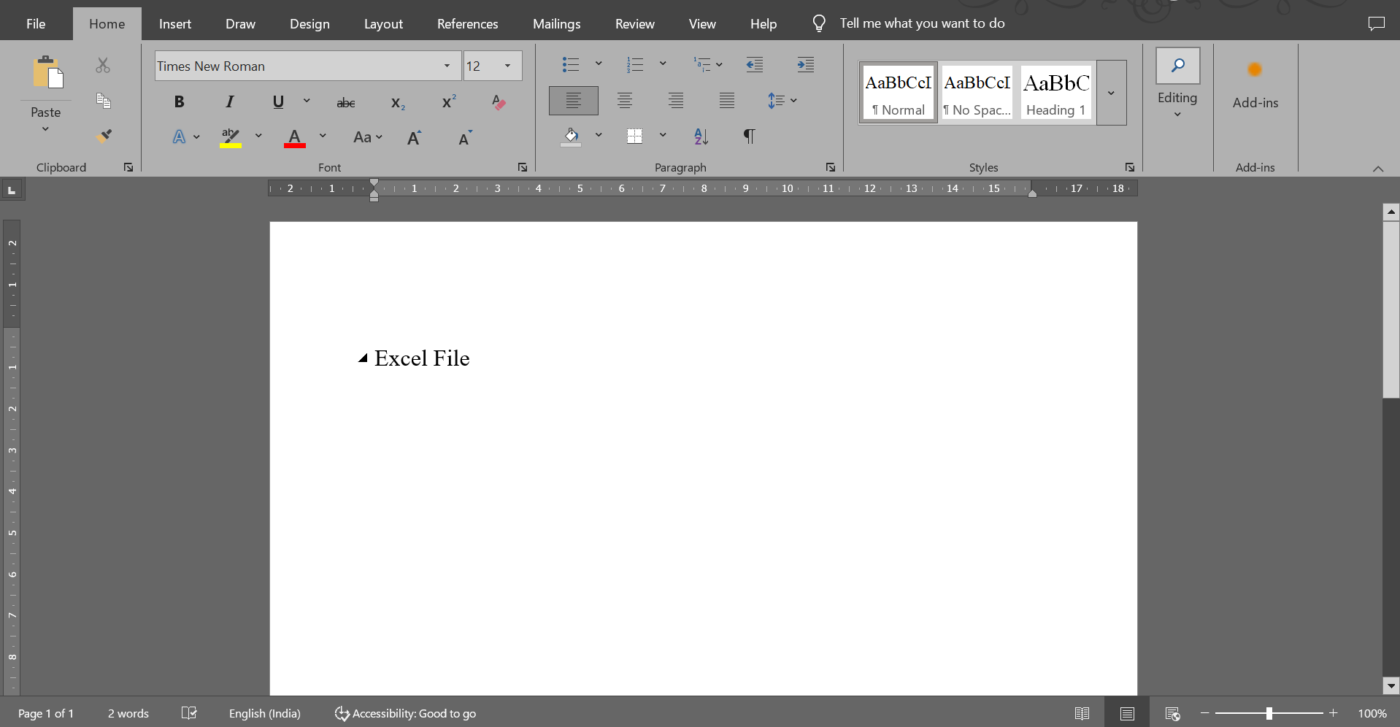
⚙️ Bônus: Aqui está uma folha de dicas do Excel para você:
- Ctrl + tecla de seta: Ir para a extremidade dos seus dados
- Alt + =: Soma automática de uma coluna em um piscar de olhos
- Ctrl + T: Transforme dados em uma tabela classificável e filtrável
- F4: Repita sua última ação (salvador!)
- =TEXT(): Formate números ou datas da maneira que desejar
Passo 2: Clique na guia Inserir
No menu superior, a faixa de opções, escolha Inserir e, em seguida, localize Objeto no grupo Texto. Na caixa pop-up, vá para a guia Criar a partir do arquivo.
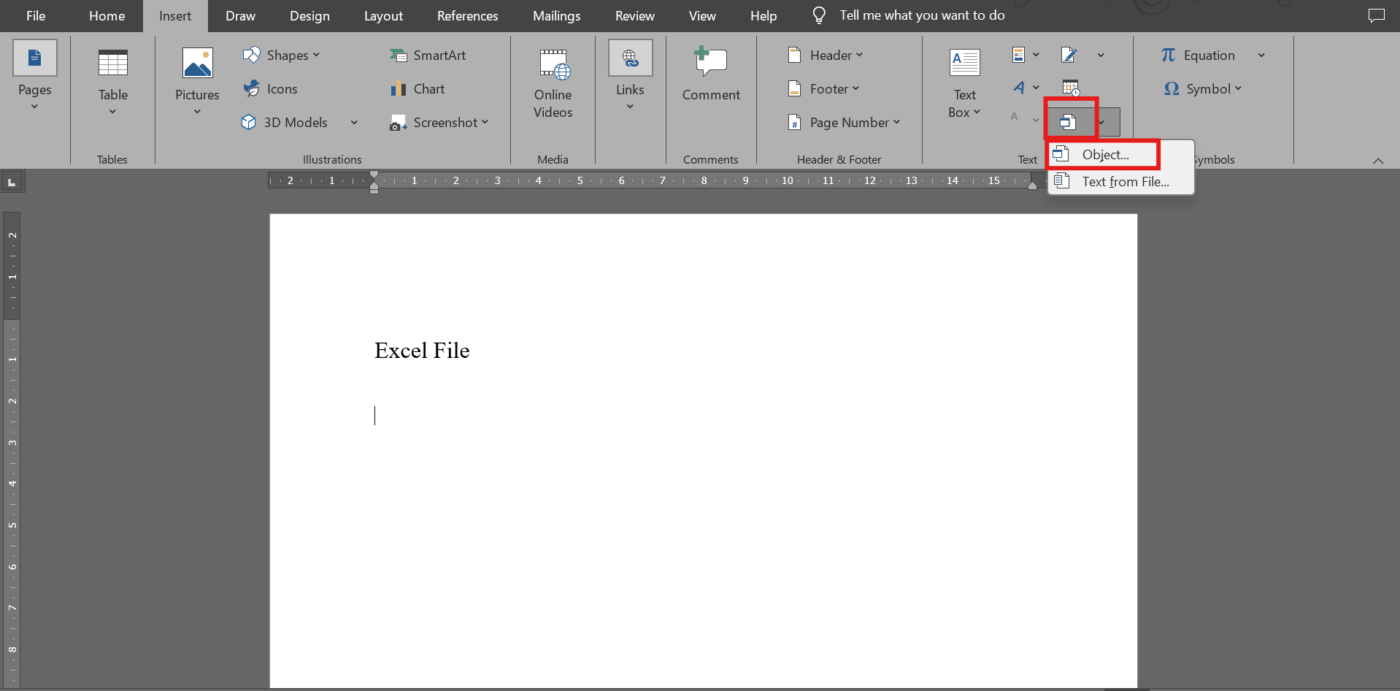
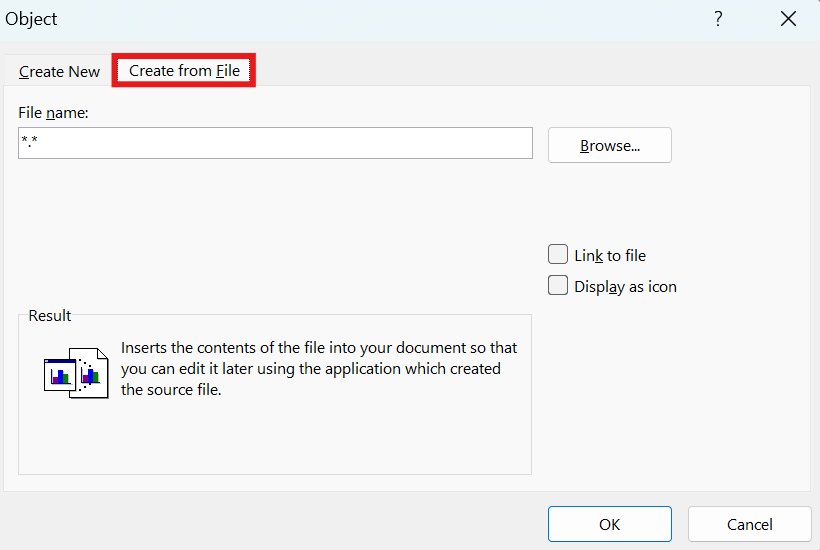
💡 Dica profissional: certifique-se de que ambos os arquivos estejam salvos em formatos compatíveis, como “.xlsx” para Excel e “.docx” para Word, para evitar erros durante a incorporação
Passo 3: solte no Word
Clique em Procurar, localize seu arquivo e selecione-o. Clique em OK e sua planilha do Excel será incorporada. Deseja torná-la editável posteriormente? Marque Vincular ao arquivo antes de clicar em OK.
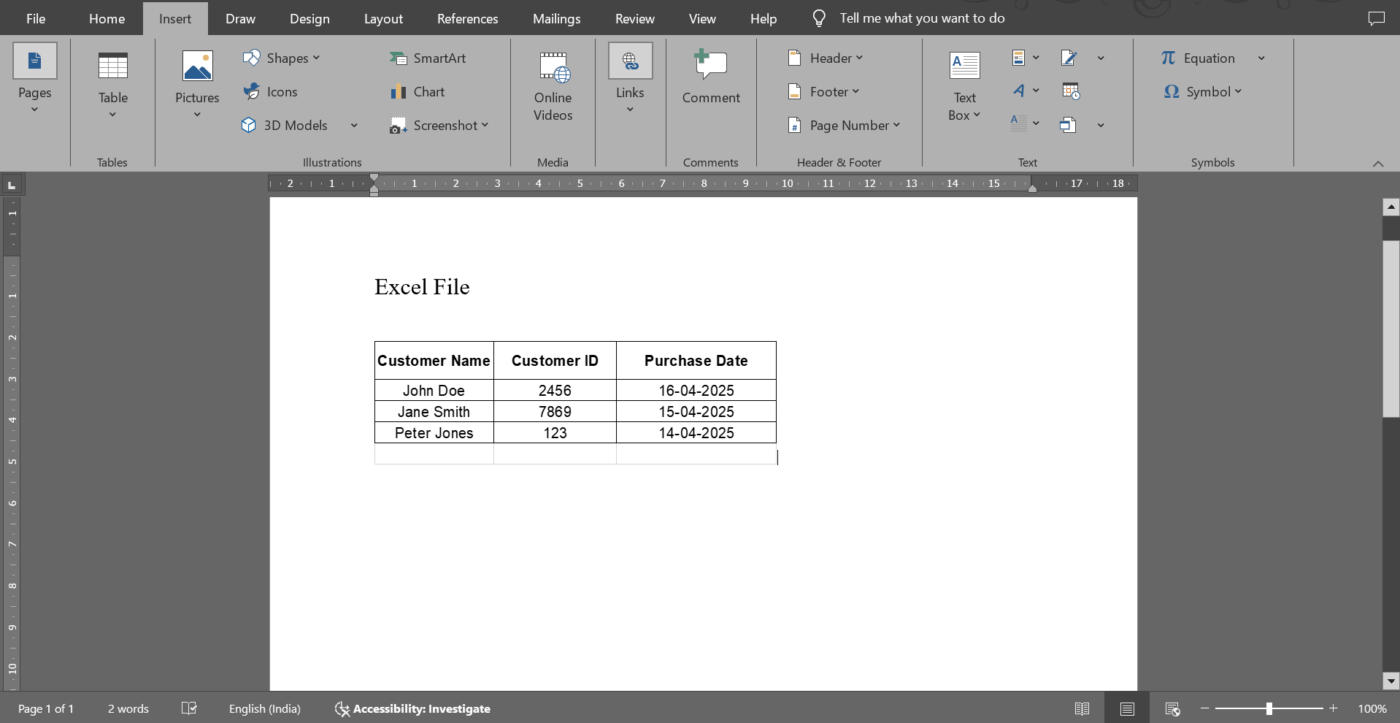
💡 Dica profissional: clicar duas vezes na tabela do Excel incorporada no Word abre-a no Excel para edição. Isso é útil quando você precisa ajustar algo rapidamente sem precisar recomeçar.
Método nº 2: copiar e colar com formatação
Este método é rápido e fácil. Basta copiar os dados do software de planilha e colá-los no Word. Pronto. Ele mantém parte da formatação da fonte, mas não toda, e não é atualizado automaticamente.
Vamos ver como você pode fazer isso:
Passo 1: Destaque seus dados e alterne para o Word
Selecione as células do Excel e copie-as com o atalho Ctrl + C ou Cmd + C no Mac. Em seguida, clique onde deseja que os dados sejam inseridos no documento do Word. Ao contrário do método de vinculação que abordaremos a seguir, este método não é atualizado automaticamente.
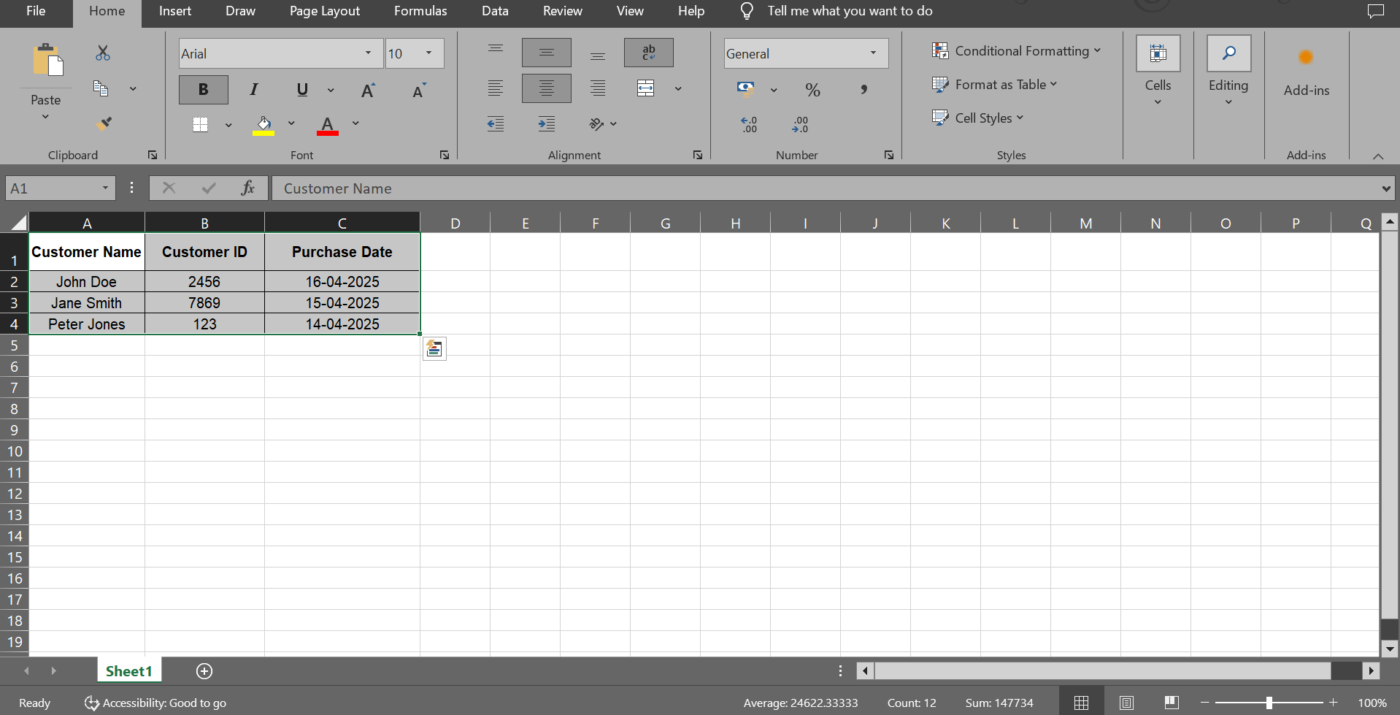
⚙️ Bônus: Um dos melhores truques do Microsoft Word é Shift + F3 para alterar instantaneamente o texto entre MAIÚSCULAS, minúsculas e maiúsculas no início das palavras. Use o Painel de Navegação para alternar entre os títulos e manter-se organizado.
Passo 2: Cole seu conteúdo e ajuste a formatação
Clique com o botão direito do mouse e selecione Colar ou use Ctrl + V / Cmd + V. Quer mais controle? Selecione Colar especial no menu suspenso Colar. Ajuste bordas, redimensione tabelas ou estilize o conteúdo no Word, se necessário.
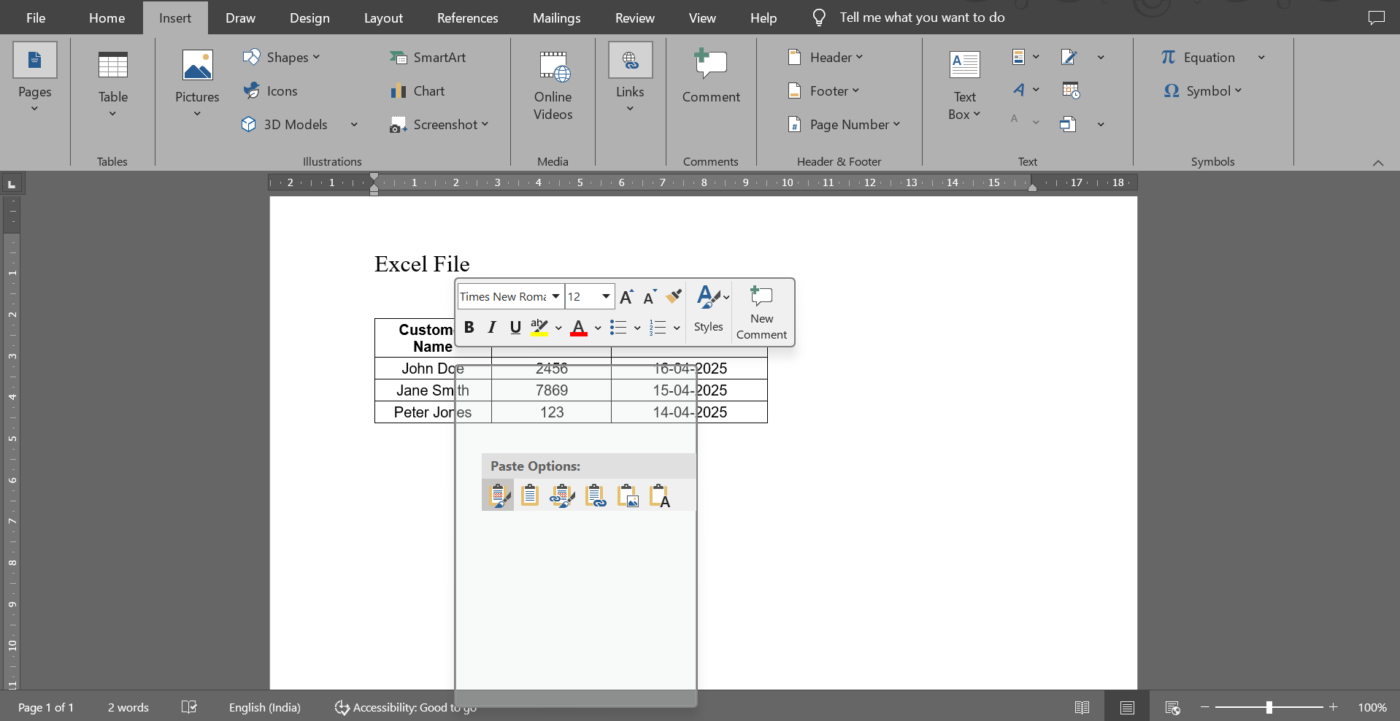
🧠 Curiosidade: O Microsoft Excel foi lançado em 1985 e, curiosamente, foi lançado pela primeira vez para o Apple Macintosh. A versão para Windows surgiu em 1987, antes mesmo do PowerPoint existir.
Método nº 3: Vincule a uma planilha do Excel
Precisa que seu documento do Word mostre os dados mais recentes do Excel sem precisar copiar e colar todas as vezes? A vinculação faz exatamente isso. Sempre que o arquivo do Excel é atualizado, as alterações também aparecem no Word. 💁
Passo 1: Abra os dois arquivos e destaque os dados
Mantenha seus documentos do Excel e do Word abertos lado a lado. Copie o intervalo de células usando Ctrl + C / Cmd + C.
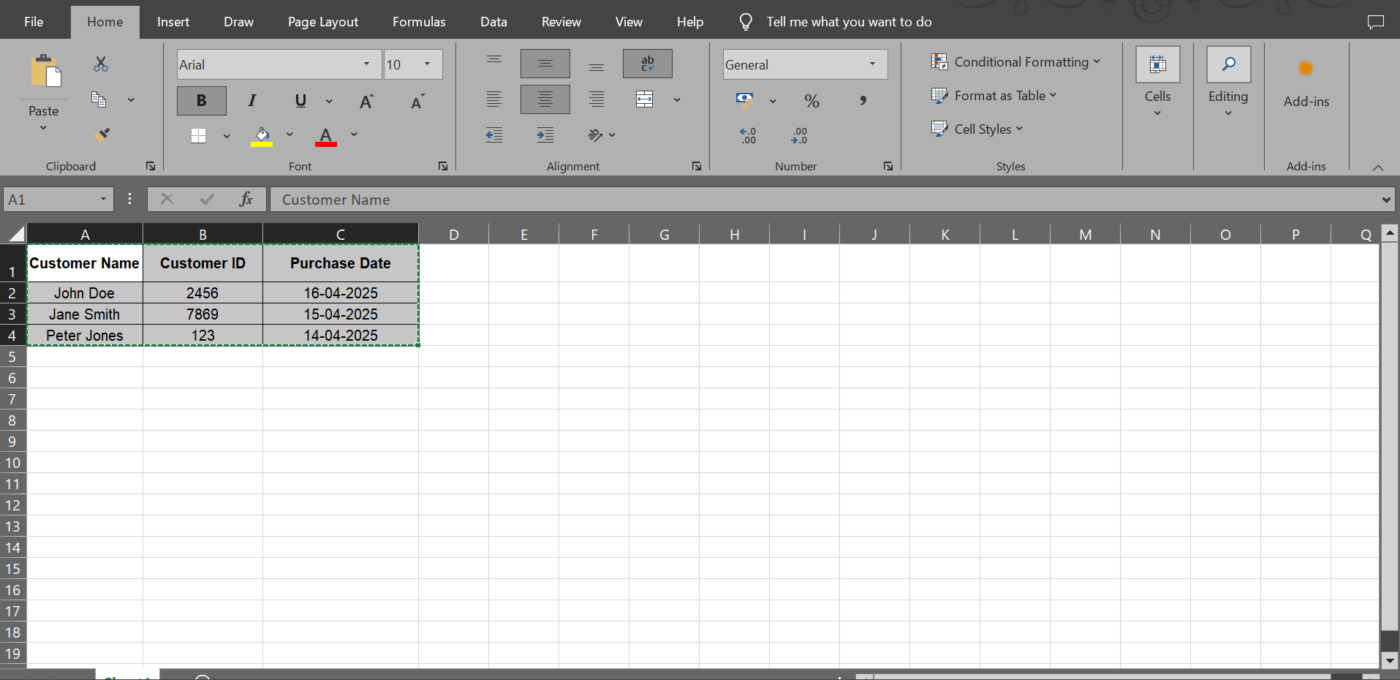
💡 Dica profissional: um truque do Excel é usar Ctrl + Shift + L para aplicar filtros aos seus dados e usar formatação condicional para destacar tendências visualmente.
Etapa 2: use a opção Colar especial
Clique onde deseja inserir os dados vinculados. Clique com o botão direito do mouse, selecione Colar especial e clique em Colar link.
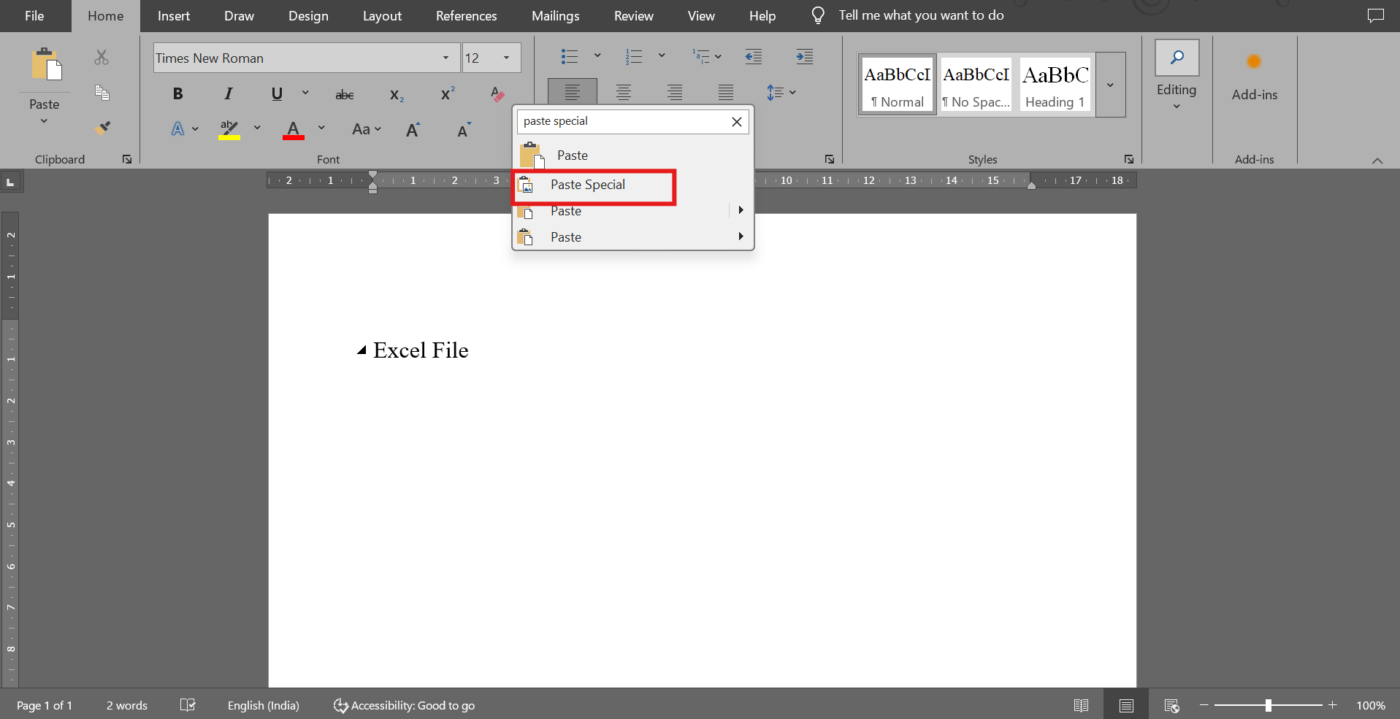
🔍 Você sabia? Em 2020, o Reino Unido rastreou casos em um arquivo Excel antigo. Ele atingiu o limite de linhas e 16.000 resultados positivos para COVID desapareceram por dias, atrapalhando o rastreamento de contatos.
Etapa 3: escolha um formato
Selecione “Objeto da planilha do Microsoft Excel”. Clique em OK para inserir. O documento do Word refletirá essas alterações quando você atualizar o arquivo do Excel.
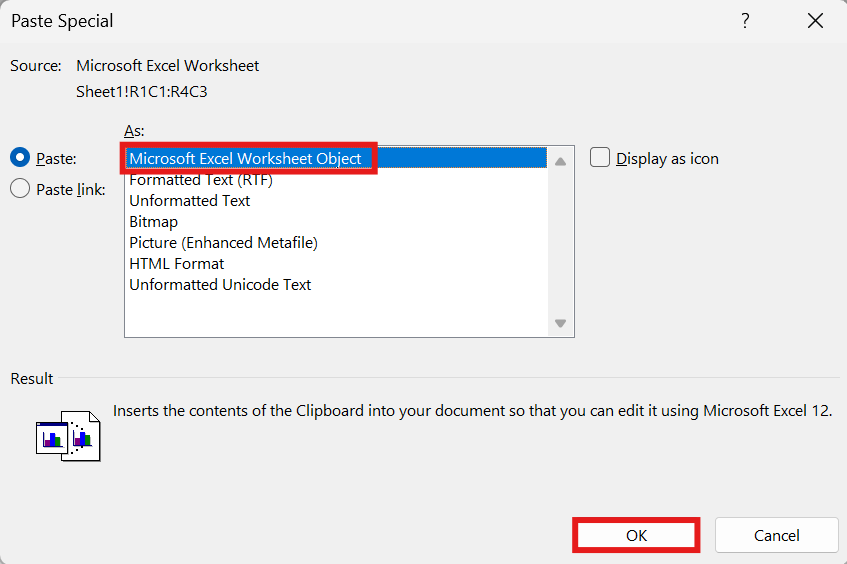
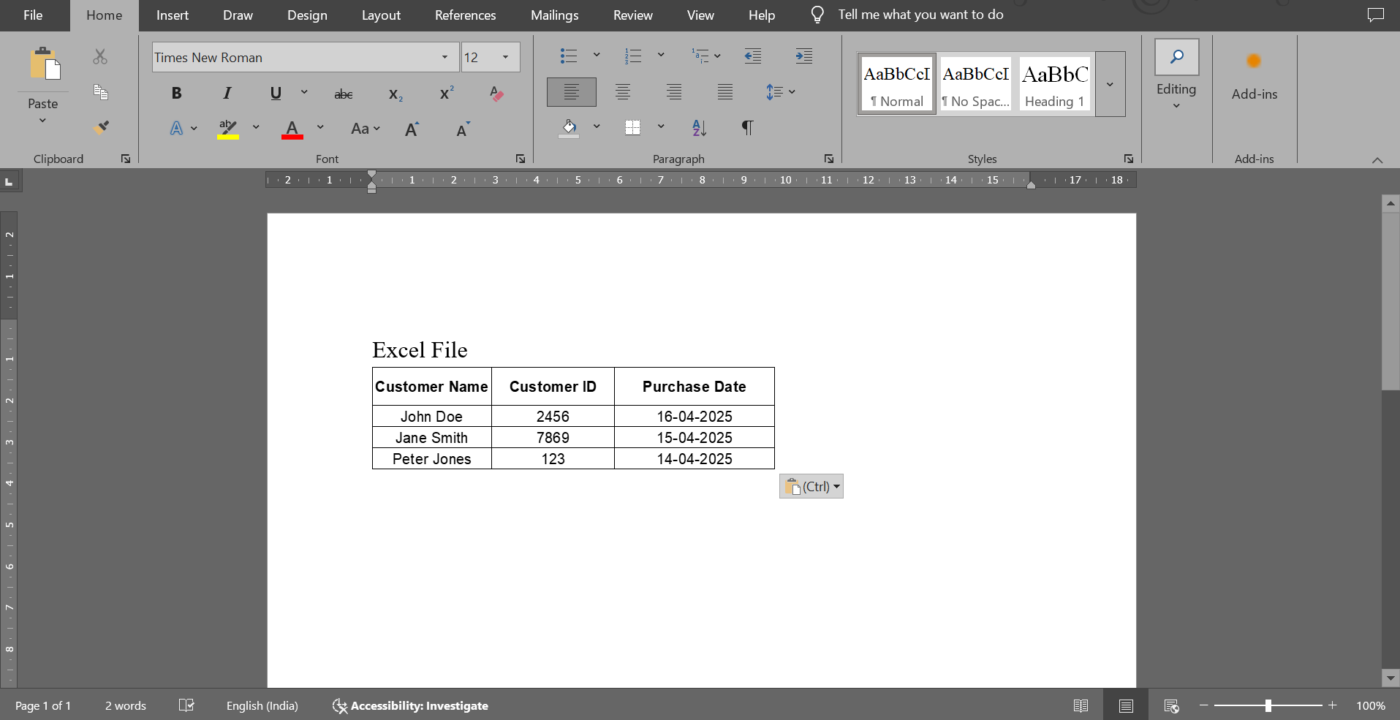
💡 Dica profissional: certifique-se de que o arquivo Excel original permaneça no local exato. Se ele for movido ou excluído, o link será quebrado. Esse método é perfeito para relatórios ou painéis que mudam regularmente.
Dicas de formatação e compatibilidade
Agora que você transferiu os dados do Microsoft Excel para o Word, é hora de garantir que tudo esteja com boa aparência e funcionando bem antes de enviar. Se você deseja manter a formatação intacta, precisa que os números sejam atualizados automaticamente ou apenas quer que seu documento tenha uma aparência limpa e profissional, estas dicas ajudarão a evitar frustrações! 👀
- Preserve a aparência: os arquivos do Excel incorporados geralmente mantêm sua formatação — tabelas, gráficos e até mesmo fórmulas são transferidos. Basta verificar se tudo aparece da maneira desejada no Word
- Ajuste o tamanho: Se a planilha incorporada parecer um pouco desorganizada, não se preocupe — basta clicar e arrastar os cantos para redimensioná-la e ajustá-la melhor à página
- Mantenha tudo organizado com ícones: Não precisa mostrar a planilha completa? Você pode incorporá-la como um pequeno ícone usando Exibir como ícone. Isso economiza espaço e mantém seu documento organizado
- Incorporar programaticamente: Para automação, use o Open XML SDK ou scripts VBA para incorporar e formatar planilhas do Excel em documentos do Word programaticamente
- Atualize os links regularmente: Se estiver usando objetos vinculados, clique com o botão direito do mouse no objeto incorporado e selecione Atualizar link para atualizar os dados do arquivo de origem
- Evite sobrecarregar documentos: Para conjuntos de dados grandes, considere incorporar apenas seções essenciais ou resumir os dados em gráficos para evitar a lentidão do Word
🔍 Você sabia? Em 2010, os economistas Reinhart e Rogoff afirmaram que países com dívidas elevadas cresciam mais lentamente, mas cometeram um erro no Excel e deixaram de fora países inteiros. O artigo deles influenciou políticas de austeridade no mundo real antes que um estudante de pós-graduação descobrisse o erro.
Limitações do uso de documentos do Word e planilhas do Excel para dados de projetos
Embora o Word e o Excel sejam ótimas ferramentas, nem sempre são a dupla perfeita para gerenciar e apresentar dados complexos de projetos.
Aqui estão os pontos em que eles podem falhar:
- Falta de recursos de gerenciamento de projetos: Sejamos realistas: usar o Word e o Excel para gerenciar projetos é difícil. Eles não vêm com gráficos de Gantt, quadros Kanban ou dependências de tarefas integrados
- Propenso a erros e demorado: Uma fórmula errada ou um erro ao copiar e colar no Excel pode comprometer todo o seu projeto. E tentar manter tudo organizado em vários documentos? Definitivamente, não é nada divertido
- Problemas com grandes conjuntos de dados: O Excel pode ficar lento ou travar ao gerenciar conjuntos de dados complexos com dezenas de milhares de linhas, fórmulas aninhadas ou integrações em tempo real
- Ferramentas de visualização limitadas: Os gráficos do Excel são adequados para o básico. Mas se você deseja criar linhas do tempo e roteiros visuais ou ver marcos importantes rapidamente, considere uma alternativa ao Excel
- Sem funcionalidades de automação e integração: Quer automatizar tarefas recorrentes ou vincular seus dados ao Slack ou ao seu calendário? Isso não vai rolar. O Word e o Excel não se dão bem com outros programas quando se trata de integração
📮 ClickUp Insight: 48% dos trabalhadores sentem-se mais estressados às segundas-feiras, tentando acompanhar e-mails, chats, notas e reuniões apenas para descobrir no que devem trabalhar.
Clicar no Excel, no Word e em aplicativos de bate-papo externos só piora a situação.
Com o ClickUp, você pode manter tudo, desde planos de projeto até tabelas no estilo Excel, em um só lugar. Em vez de alternar entre o Word para documentação e o Excel para dados, o ClickUp reúne os dois mundos. Combine isso com a Visualização em tabela e você terá o poder de uma planilha com rastreamento de tarefas integrado.
Isso significa menos tempo procurando informações e mais tempo avançando.
ClickUp como uma alternativa mais inteligente
Incorporar o Excel no Word é uma solução alternativa aceitável, mas ainda parece que você está conectando duas ferramentas que nunca foram realmente criadas para funcionar juntas dessa maneira. Você fica lidando com formatos de arquivo, torcendo para que as fórmulas permaneçam intactas e rezando para que a versão que você está compartilhando esteja correta.
É aí que entra o ClickUp, o aplicativo completo para o trabalho.
Com o ClickUp Docs, você pode criar documentos dinâmicos que facilitam a colaboração em tempo real. Precisa atribuir uma tarefa a partir de uma linha de texto? Feito. Quer incorporar uma planilha do Google ou um painel de projeto ao vivo? Fácil. Este software de colaboração de documentos se torna um centro de comando, não apenas um lugar para anotar coisas.
Se você deseja ter a sensação de uma planilha, a Visualização de Tabela do ClickUp torna isso possível, exceto que ela está conectada a tarefas reais, prazos, responsáveis e automação.
Vamos entender como você pode usar os dois. 📊
Passo 1: Crie documentos no ClickUp
Acesse a seção Docs em sua área de trabalho e clique em Criar documento. A partir daí, adicione títulos, formate o texto, insira tabelas ou até mesmo crie uma base de conhecimento com páginas aninhadas. Você pode marcar colegas de equipe, atribuir tarefas do ClickUp e compartilhar configurações de permissão. Você também pode usar IA para documentação, edição de conteúdo e redação no Docs.
Precisa incluir um gráfico ou uma planilha do Google? Cole o link ou o código incorporado e ele aparecerá no seu documento, sem necessidade de capturas de tela.
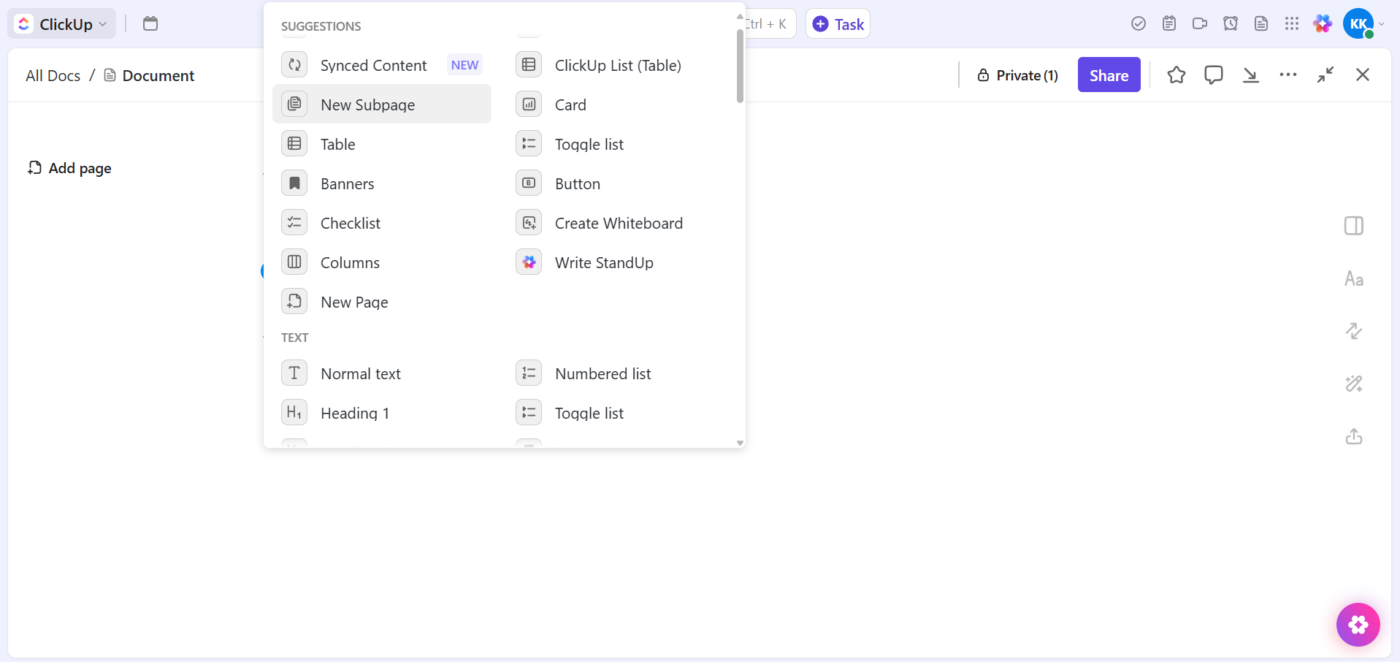
Etapa 2: incorporar tabelas em tempo real nos documentos
Adicione dados em tempo real aos seus documentos do ClickUp usando tabelas interativas que são atualizadas automaticamente.
Você pode usar a ferramenta de tabela nativa do ClickUp para informações estruturadas ou incorporar uma tabela do Google Sheets (ou outras plataformas) para sincronização em tempo real. Copie o link compartilhável ou o código HTML e cole-o no seu documento. Clique em Conectar e você poderá visualizar o arquivo de origem. Certifique-se de que sua equipe tenha as permissões corretas para visualizar ou editar.
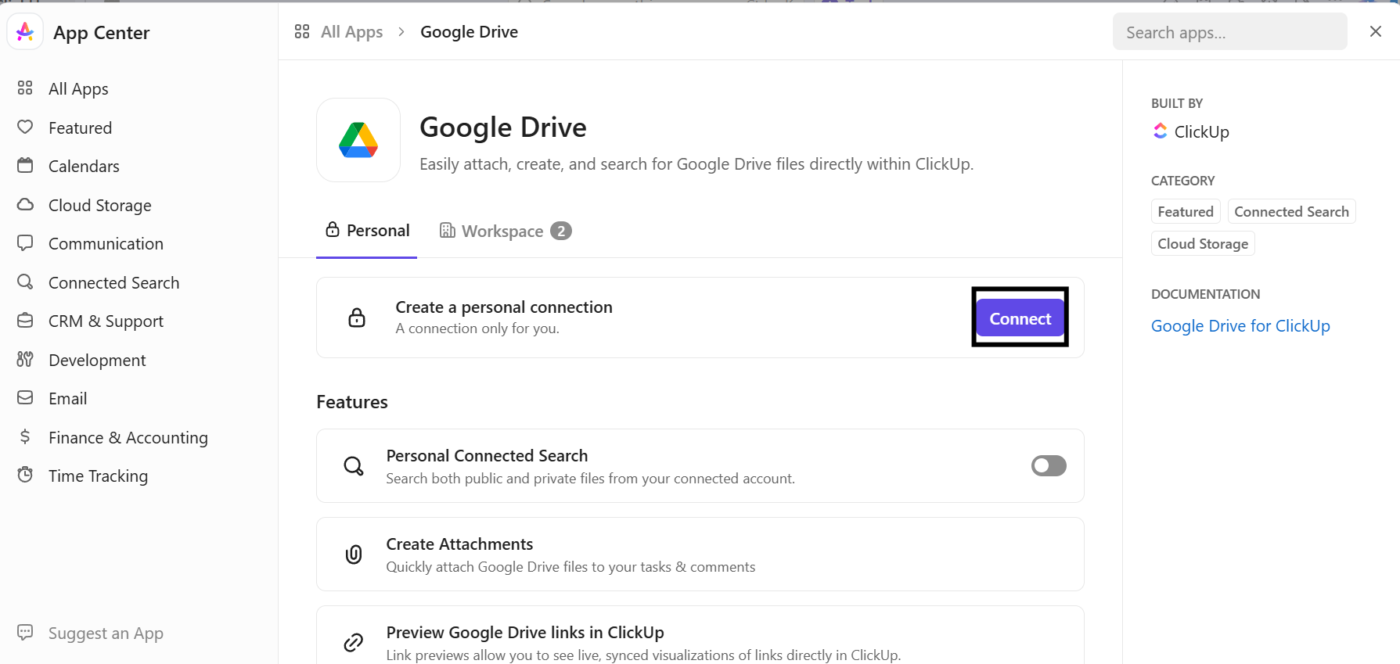
Etapa 3: sincronize tarefas, dados e recursos visuais
Você pode transformar qualquer texto dentro de um Doc em uma tarefa acionável. Basta destacá-lo e clicar em + Tarefa, e ele será rastreado instantaneamente em sua área de trabalho. Esse recurso torna o Docs uma alternativa sólida ao Microsoft Word.
Precisa importar dados do SQL ou de outras plataformas? Integrações como o Hightouch podem sincronizar esses dados diretamente nas tarefas do ClickUp, para que tudo fique atualizado sem esforço manual. Em seguida, complete com um painel que reúne recursos visuais, gráficos ou até mesmo relatórios externos em uma única visualização.
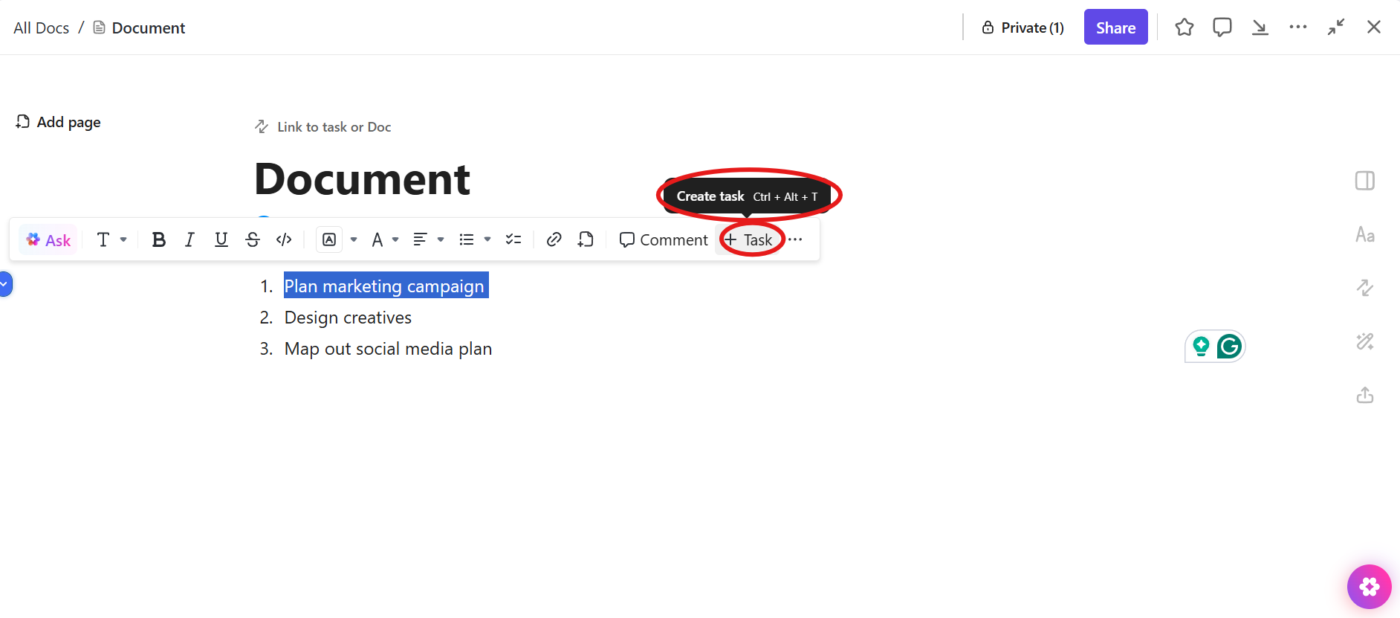
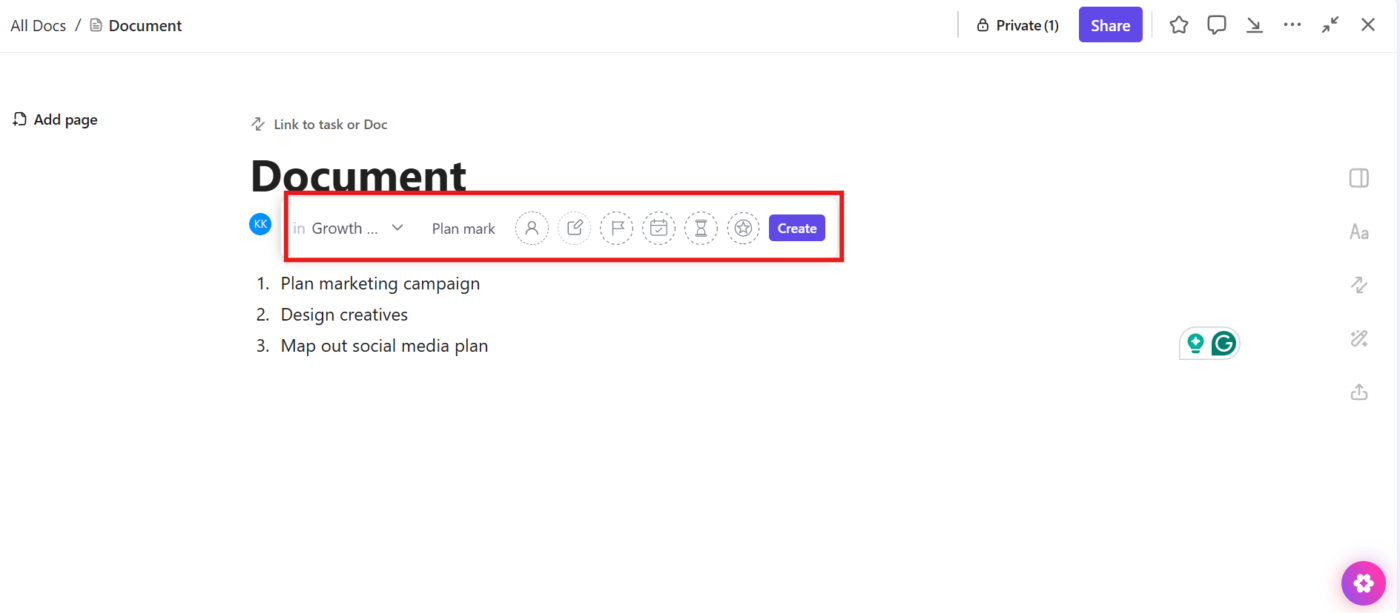
Etapa 4: colabore sem confusão
Edição em tempo real, comentários ao vivo, tarefas incorporadas — o ClickUp faz o trabalho em equipe funcionar.
Você pode coeditar documentos ou tabelas como se estivesse sentado ao lado de outra pessoa (mesmo que não esteja).
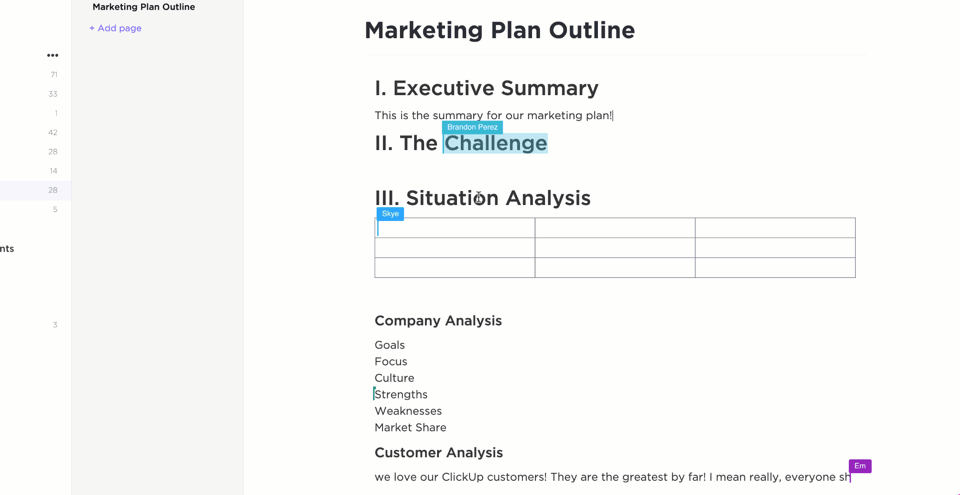
Atribuir comentários no ClickUp
Use o recurso “Atribuir comentários” do ClickUp para deixar feedback, marcar alguém para acompanhamento e acompanhar o progresso em qualquer visualização — tabela, Gantt, Kanban e muito mais.
Tudo fica em um único lugar organizado e acessível.
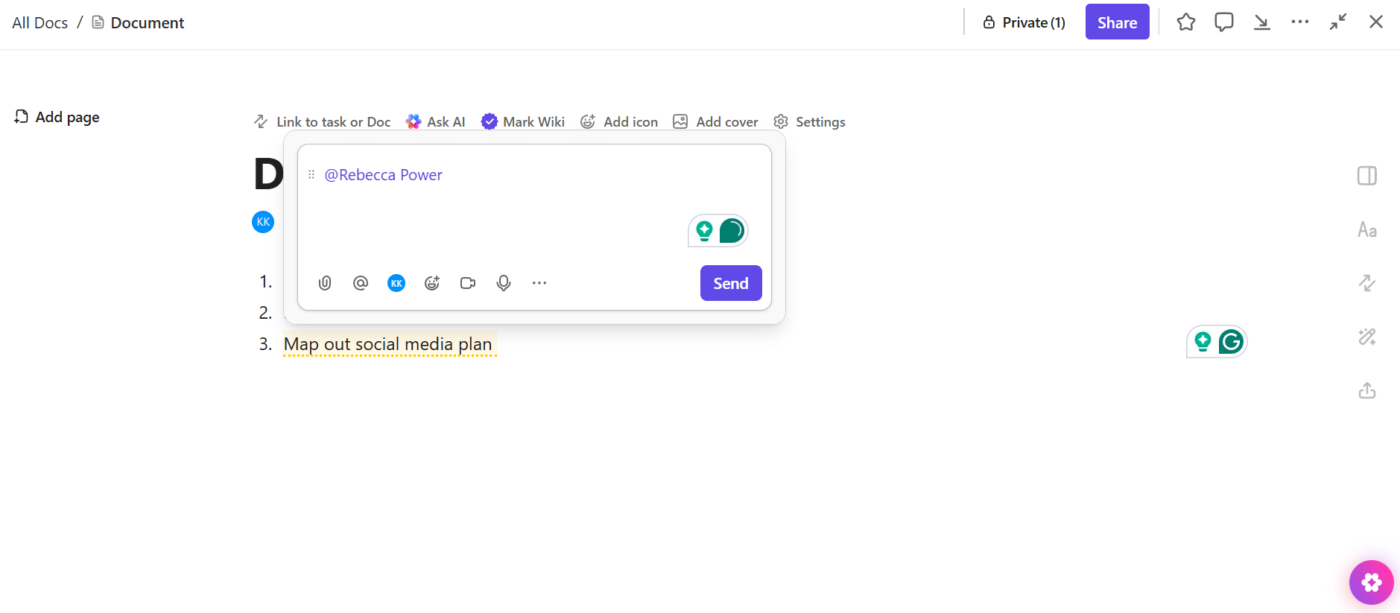
📖 Leia também: Modelos de tabelas gratuitos e personalizáveis
Etapa 5: Use a visualização de tabela do ClickUp
A Visualização de tabela é uma excelente alternativa à interface de planilha do Excel, mas com tarefas, campos personalizados, filtros e automações.
Vá para qualquer Espaço, Pasta ou Lista e clique em + Exibir na barra Exibições. Selecione Tabela e agora você verá uma grade onde poderá acompanhar tudo: datas de vencimento, prioridades, responsáveis e campos personalizados. Você pode fixar colunas essenciais, agrupar tarefas, filtrar por tags ou classificar por status para manter tudo organizado. E sim, você pode até exportar a tabela se precisar de uma versão offline.

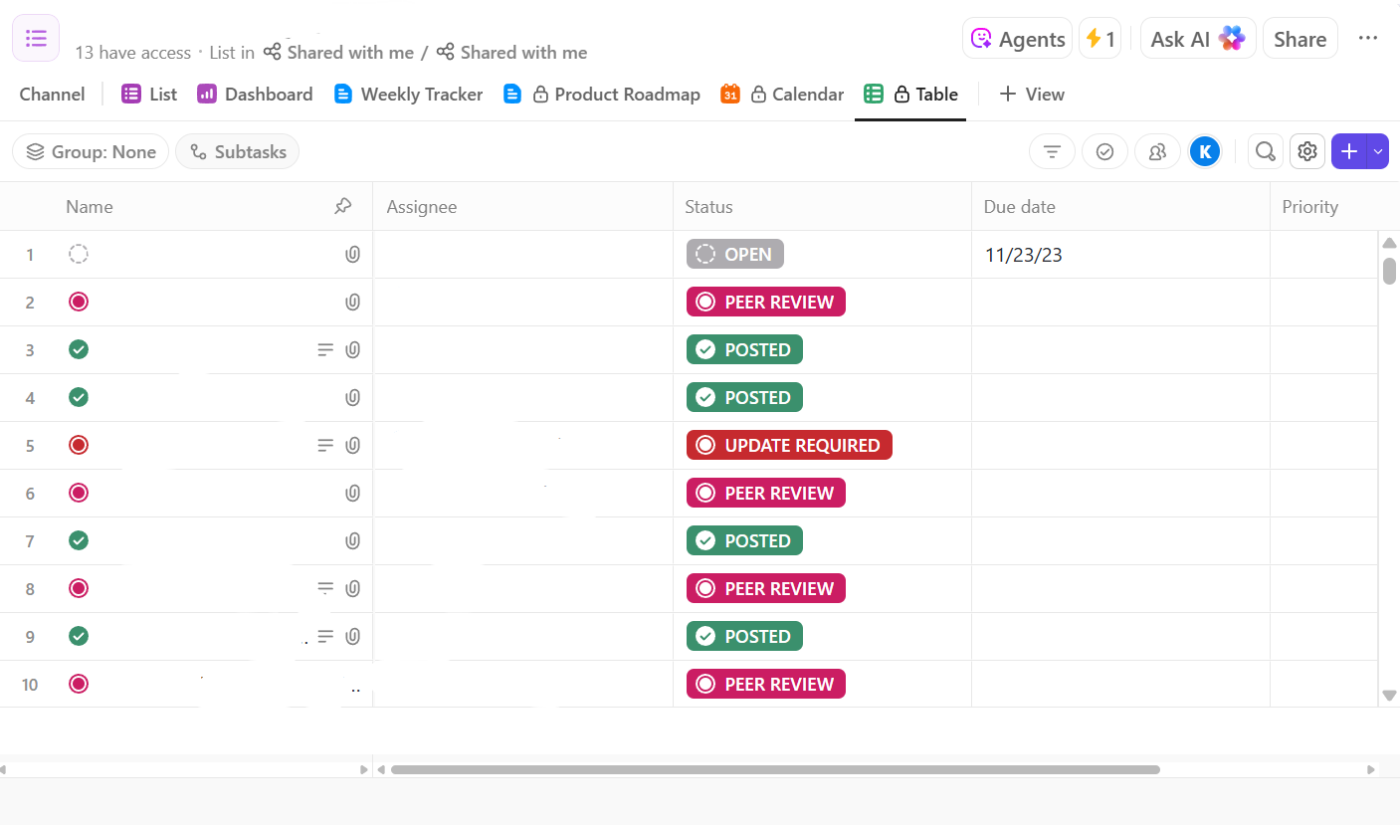
🧠 Curiosidade: O WordStar foi lançado no final dos anos 70 e não suportava tabelas. As pessoas frequentemente tinham que desenhar colunas à mão nas páginas impressas para organizar as informações. A introdução da funcionalidade de tabelas nos processadores de texto marcou uma mudança significativa na forma como os usuários estruturavam o conteúdo.
Incorpore o ClickUp ao seu fluxo de trabalho
Usar o Excel dentro do Word é útil quando você precisa de uma maneira rápida de compartilhar dados refinados, incorporar gráficos ou vincular atualizações em tempo real para relatórios. É uma solução alternativa sólida quando você deseja manter tudo centralizado.
No entanto, à medida que seus projetos se tornam mais complexos, esses métodos manuais têm suas limitações.
É aí que entra o ClickUp, o aplicativo completo para o trabalho. Ele reúne todas as suas tarefas, documentos, painéis e planilhas em um só lugar. Chega de copiar e colar informações e atualizações perdidas.
Pronto para se livrar das guias extras e simplificar seu processo? Inscreva-se gratuitamente no ClickUp hoje mesmo! ✅

